
掛川教育フェス その4 Apple編 中編
さあ、いよいよ動画作成のスタート。
4〜5人のグループになりました。
事前説明
①グループ内で20秒の自己紹介
②使うアプリの簡単な説明
・Numbers
・iMovie
・Keynote
③グループに2台のiPadを配布
今回の端末はネットに繋がらないので調べ物は
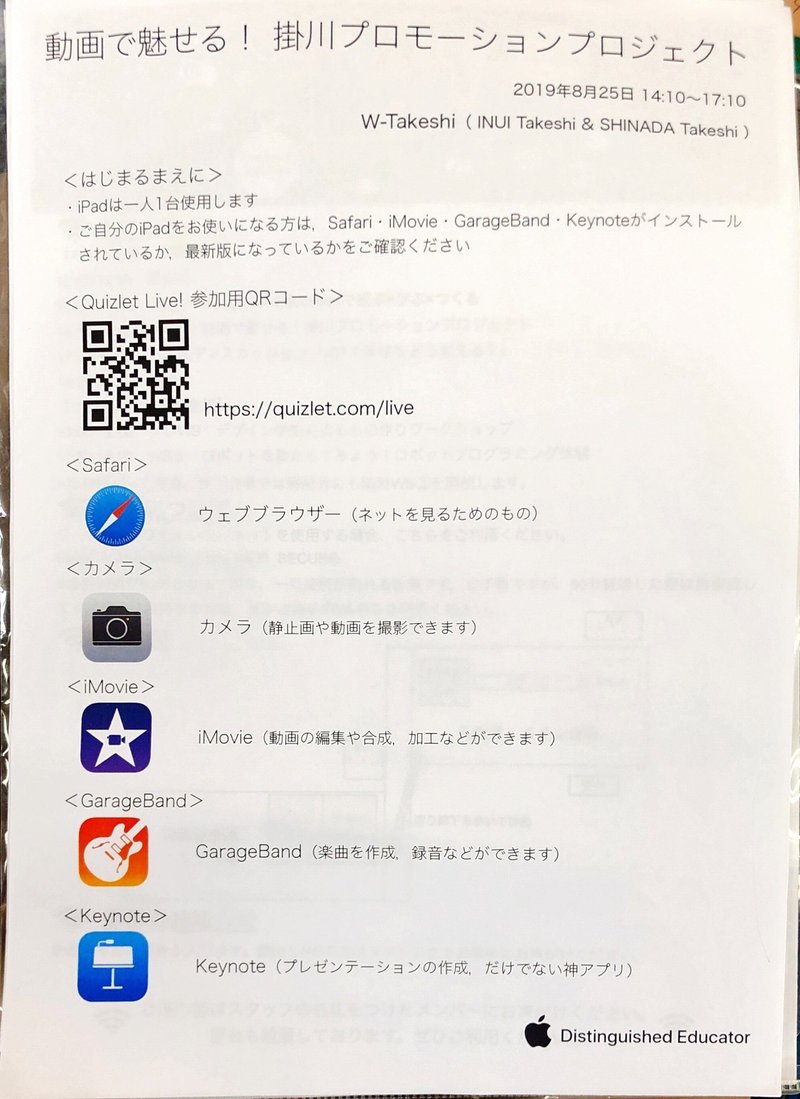
アプリの詳細説明
まずはNumbersの説明から。
Numbers
Numbersはexcelにあたるアプリ。excelとどう違うの?という疑問があると思います。
今回はNumbersを超高機能メモ帳に使います!
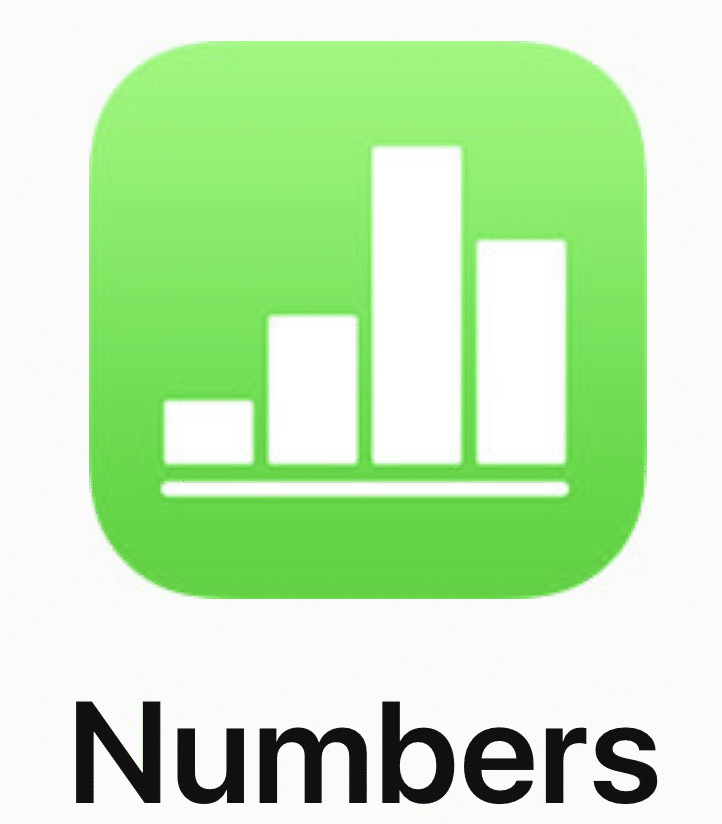
Numbersのアプリを開き右上の+を押します。
①excelのようなセルが出てきます。
②表を削除すると真っ白い状態になる。
③右上の+のボタンを押す➜描画
④手書きできる。(Apple Pencilがあるとタップするだけでこの状態になります。)
※無限に空間が広がります。拡大、縮小なんでも自由にできるメモ帳の完成です。400%まで拡大可能です。投げ縄で囲んでコピーアンドペーストもできます。
※上のシートを増やせます。プロジェクトごとにシートを増やして整理もできます。
※テキストボックス、写真、動画も入れられる。なんでも貼り付けられますよ。
Numbersのアプリを開くとこんな画面になります。
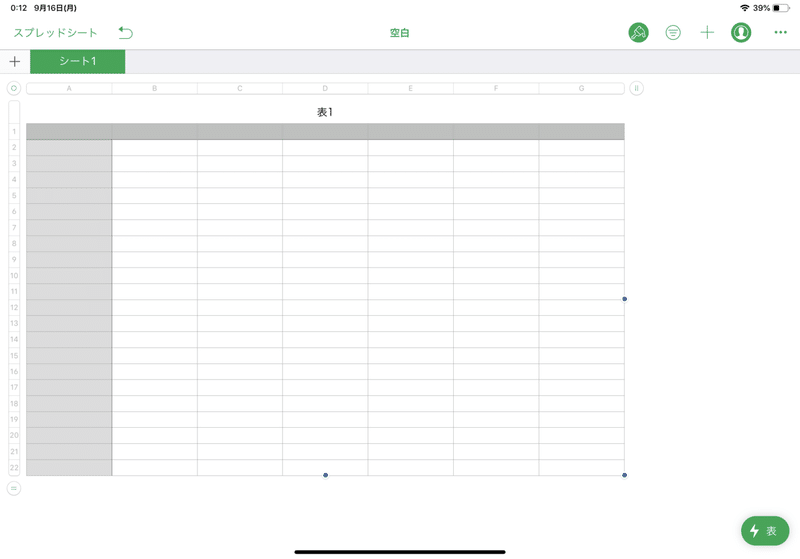
➜表を削除
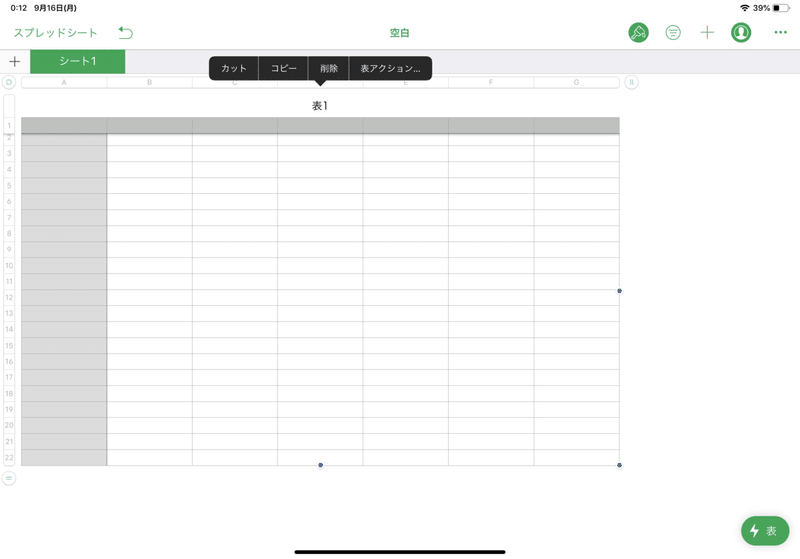
➜白いシートができます。
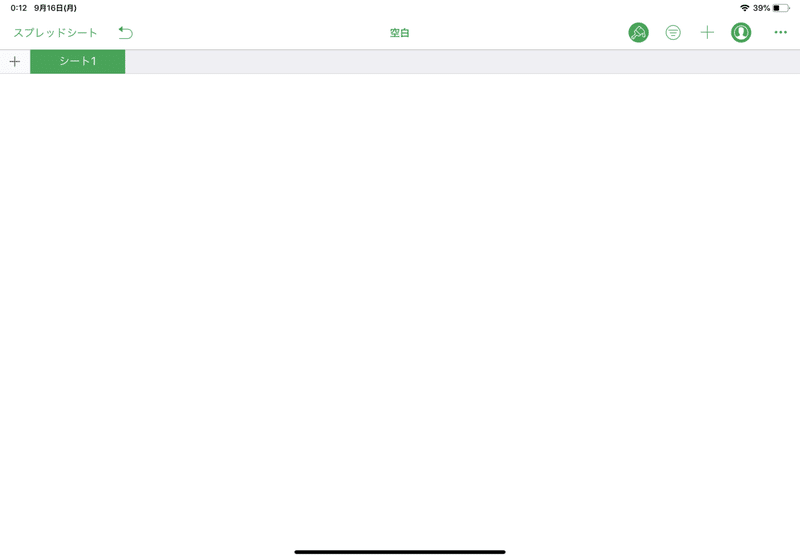
➜右上の+を開き、一番右の写真のシートを選びます。
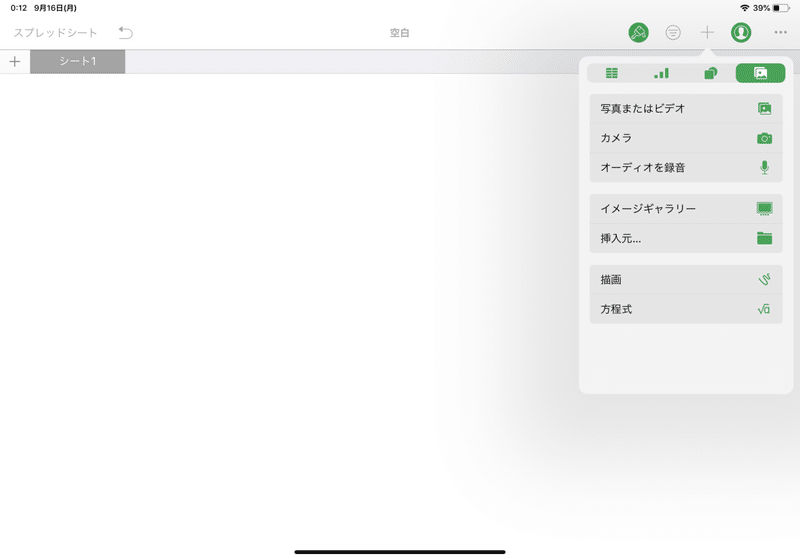
➜下から2番目の「描画」をタップ。
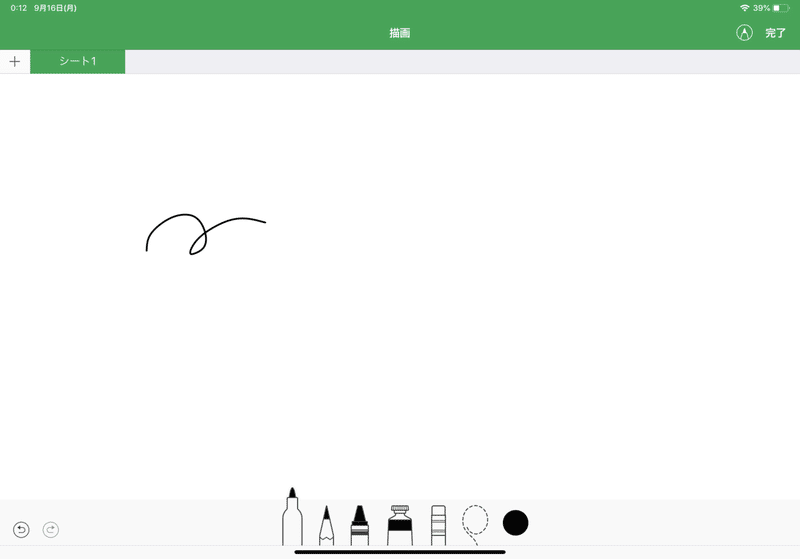
➜自由にかける様になりました!
「表計算のアプリでも、メモ帳に使ってしまう」、これがクリエイティビティ!
活動のテーマ
「掛川(大日本報徳社)のステキなところを紹介するショートムービーを作ってみよう」
グループでロケハンに出てみます!
グループで作りますが、1人1作品を作ります。時間は1人1分。
iMovie
iMovieを使って簡単クロマキー合成!
これからやるイメージ。「お天気おじさん」
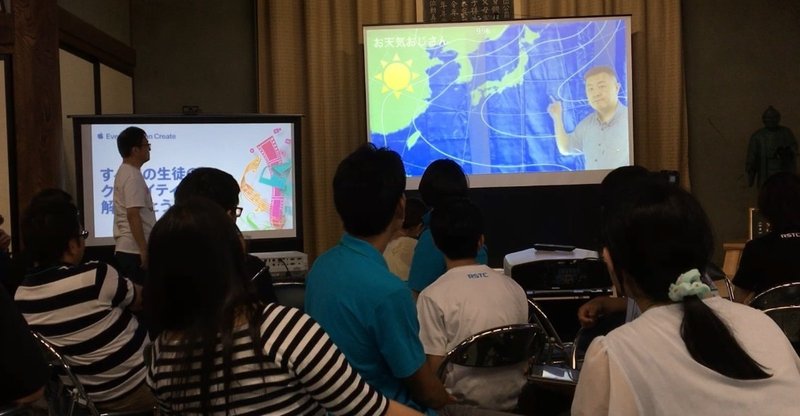
会場にグリーンの布がはってあります。グリーンバックの映像と、ロケした映像を重ねます。

このスキルを利用して授業解説用の動画を作ることができます。
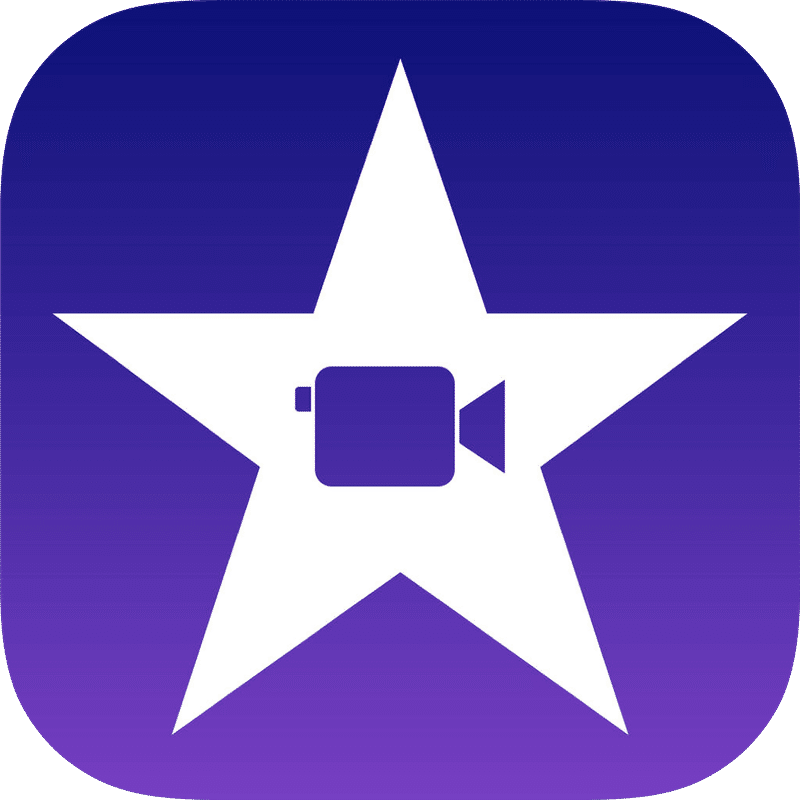
グリーンバックを使ったクロマキー合成。今までもiPadでできましたが、高価なアプリや煩雑な工程を経ないと完成することができませんでした。
ところがiMovieのバージョンアップにより簡単に無料でできるようになりました。
詳細はこちらから。
Keynote
iMovieで作った動画を、Keynoteに貼り付けます。
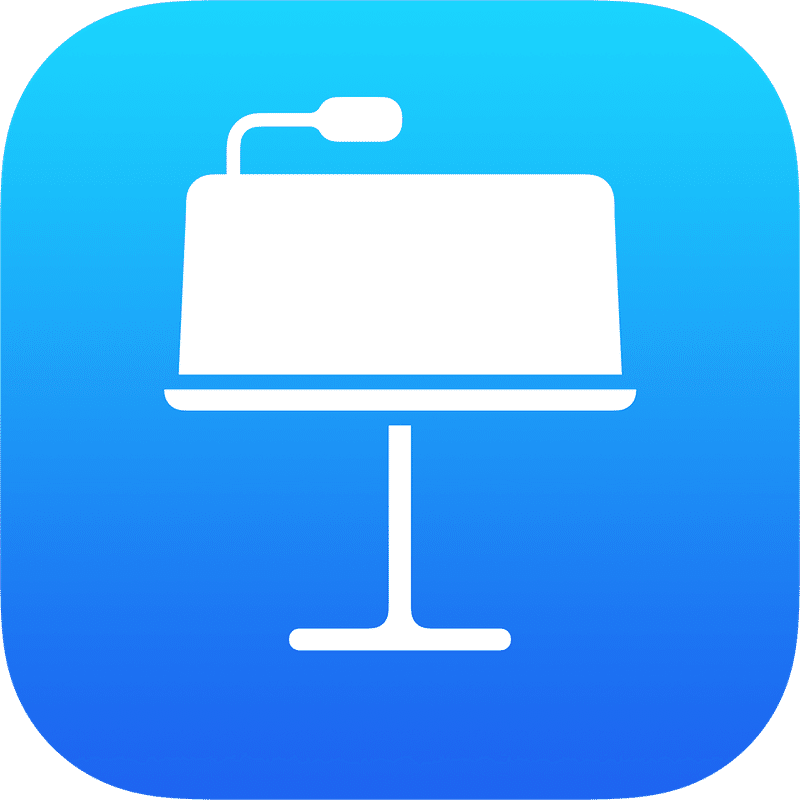
ロケ開始
① グループでテーマを決める
② ロケ(20分)
③ クロマキー合成をする
④ 編集して動画を完成


皆さん本当に楽しそうにロケをしています。


さあ、ロケが終わればこのあとはクロマキー合成です。
この記事が気に入ったらサポートをしてみませんか?
